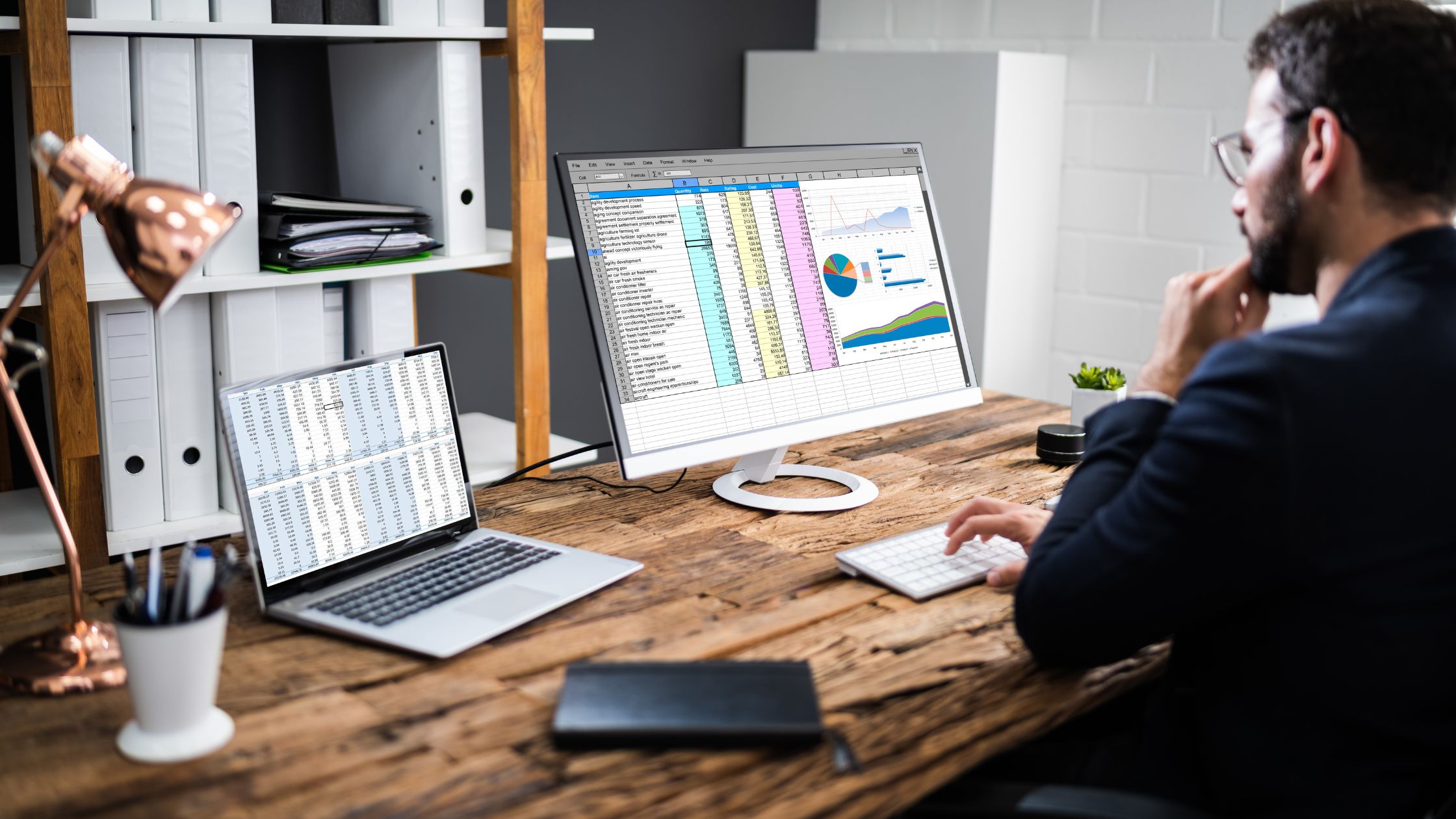Doskonałą techniką zabezpieczania danych przed nieautoryzowanymi zmianami jest dodanie ochrony do arkusza lub arkusza. Czasami jednak arkusz lub skoroszyt może wymagać wyłączenia ochrony, aby można było wprowadzić zmiany w pliku programu Excel online.
Do czego służy Excel Online?
Excel Online to internetowa wersja programu Microsoft Excel, która umożliwia użytkownikom tworzenie, edytowanie i współpracę nad arkuszami kalkulacyjnymi Excel za pośrednictwem przeglądarki internetowej.
Może być używany do różnych zadań, np analiza danych, budżetowania oraz tworzenia wykresów i wykresów. Pozwala także wielu użytkownikom na jednoczesną pracę nad tym samym arkuszem kalkulacyjnym i łatwe udostępnianie go.
Jak wyłączyć ochronę programu Excel Online
Aby wyłączyć ochronę dokumentu Excel Online, musisz znać hasło użyte do ochrony arkusza lub skoroszytu. Po uzyskaniu hasła możesz wykonać następujące czynności:
1. Otworzyć Dokument Excel Online które chcesz usunąć z ochrony.
2. Kliknij zakładkę „Recenzja” na wstążce u góry ekranu.
3. Kliknij „Nie chroń arkusza” lub „Nie chroń skoroszytu” (w zależności od tego, czy chcesz wyłączyć ochronę pojedynczego arkusza, czy całego skoroszytu).
4. Po wyświetleniu monitu wprowadź hasło użyte do ochrony arkusza lub skoroszytu.
5. Kliknij „OK”, aby wyłącz ochronę arkusza lub skoroszytu.
Jeśli nie znasz hasła, nie będziesz mógł wyłączyć ochrony arkusza lub skoroszytu. W takim przypadku może być konieczne skontaktowanie się z osobą, która go chroniła, w celu uzyskania hasła.
3 szybkie sposoby na wyłączenie ochrony arkusza Excel
- Usuń ochronę hasłem za pomocą karty „Recenzja” w programie Excel: Przejdź do karty „Recenzja” w menu wstążki, kliknij „Nie chroń arkusza” i wprowadź hasło, jeśli zostaniesz o to poproszony.
- Użyj narzędzia innej firmy, aby usunąć hasło: Istnieje kilka bezpłatnych i płatnych narzędzi dostępnych online, które mogą usunąć ochronę hasłem z arkusza programu Excel.
- Użyj kodu VBA, aby usunąć hasło: Możesz użyć kodu VBA, aby usunąć hasło z arkusza Excel. Możesz znaleźć kod w Internecie.
Jak wyłączyć ochronę skoroszytu programu Excel
Aby wyłączyć ochronę skoroszytu programu Excel, musisz znać hasło używane do jego ochrony. Jeśli nie masz hasła, nie będziesz mógł wyłączyć ochrony skoroszytu.
Aby wyłączyć ochronę skoroszytu, wykonaj następujące kroki:
Krok 1: Otwórz chroniony skoroszyt w programie Excel.
Krok 2. Kliknij kartę „Recenzja” na wstążce.
Krok 3: Kliknij przycisk „Unprotect Sheet” w grupie „Changes”.
Krok 4: Pojawi się okno dialogowe z prośbą o podanie hasła. Wprowadź hasło i kliknij „OK”.
Krok 5. Skoroszyt nie będzie teraz chroniony i będziesz mógł wprowadzać w nim zmiany.
Jeśli nie masz hasła, możesz spróbować użyć oprogramowania innej firmy, aby je złamać. Jednak nie jest to zalecane, ponieważ jest nielegalne i nieetyczne.
PRZECZYTAJ TAKŻE:
- Jak wstawić nagłówek w Excel Online
- Jak sprzedawać szablony programu Excel online
- Udostępnianie plików Excela online
- Utwórz sieć Word za pomocą Microsoft Word
- Jak utworzyć dokument Word: przewodnik krok po kroku
Jak usunąć hasło do dokumentu programu Excel?
Aby usunąć hasło z dokumentu programu Excel, możesz wypróbować 1.1.1.1. Następujące metody:
- Jeśli znasz hasło:
Otwórz dokument programu Excel i po wyświetleniu monitu wprowadź hasło.
Przejdź do menu „Plik”, a następnie wybierz „Informacje”.
Kliknij „Chroń skoroszyt” lub „Chroń arkusz”, a następnie wybierz „Szyfruj hasłem”.
Po wyświetleniu monitu pozostaw pole hasła puste i kliknij „OK”.
- Jeśli nie znasz hasła:
Użyj łamania haseł narzędzie do odzyskiwania hasła.
W Internecie dostępnych jest wiele programów, które mogą pomóc w złamaniu haseł programu Excel. Niektóre są bezpłatne, podczas gdy inne są płatne.
Należy pamiętać, że złamanie hasła bez zgody właściciela dokumentu może być nielegalne w niektórych jurysdykcjach.
Jak odblokować pliki Excela
Aby odblokować plik Excel, musisz znać hasło użyte do zablokowania. Po uzyskaniu hasła możesz otworzyć plik, a następnie zapisać go jako odblokowaną wersję.
Ponadto, jeśli nie znasz hasła, możesz spróbować użyć narzędzia do odzyskiwania hasła, aby spróbować złamać hasło.
Niektóre popularne opcje to Excel Password Recovery, Advanced Excel Password Recovery i Accent Excel Password Recovery.
Pamiętaj, że te narzędzia mogą nie być w stanie odzyskać hasła, jeśli było ono silne i złożone.
Jak chronić arkusze kalkulacyjne w arkuszach programu Excel
Aby chronić arkusze kalkulacyjne w arkuszu programu Excel, możesz użyć funkcji „Chroń arkusz”.
1: Otwórz plik Skoroszyt programu Excel zawierający arkusz, który chcesz chronić.
2. Kliknij prawym przyciskiem myszy karty arkusza w dolnej części okna i wybierz „Chroń arkusz” z menu kontekstowego.
3. W oknie dialogowym „Chroń arkusz” ustaw hasło (opcjonalnie) i wybierz elementy, które chcesz zezwolić użytkownikom na edycję. Możesz także zezwolić użytkownikom na wybieranie zablokowanych komórek lub nie.
4. Kliknij OK, aby zastosować ochronę do arkusza.
5. Aby wyłączyć ochronę arkusza, przejdź do zakładki „Recenzja” na wstążce, kliknij „Unprotect Sheet” i wprowadź hasło (jeśli ustawiłeś je wcześniej).
Należy pamiętać, że funkcja „Chroń arkusz” zapobiega jedynie przypadkowemu lub celowemu wprowadzaniu zmian w zablokowanych komórkach, ale nie szyfruje dane w karcie pracy, więc nie jest to bezpieczna metoda ochrony poufnych informacji.
Jak naprawić program Excel zablokowany do edycji przeze mnie?
Istnieje kilka potencjalnych rozwiązań problemu błędu „Zablokowany do edycji” w programie Excel, gdy plik jest zablokowany przez bieżącego użytkownika.
Jednym z rozwiązań jest zamknięcie Program Excel, a następnie ponownie otwórz plik. Innym rozwiązaniem jest próba zapisania pliku pod inną nazwą.
Dlatego jeśli błąd będzie się powtarzał, spróbuj zamknąć plik, a następnie uruchom ponownie komputer. Jeśli problem nadal występuje, możliwe, że plik jest uszkodzony i może wymagać naprawy lub wymiany.
Często Zadawane Pytania
Jak odblokować plik programu Excel, który jest zablokowany do edycji online?
Windows: jeśli to możliwe, usuń szyfrowanie hasła lub ograniczony dostęp z pliku. Usuń wszystkie hasła lub ustawienia ograniczonego dostępu, przechodząc do pozycji Plik > Informacje > Chroń skoroszyt.
Jak usunąć widok chroniony w programie Excel bez hasła?
- Usuń ochronę arkusza z menu kontekstowego, klikając prawym przyciskiem myszy kartę arkusza.
- Kliknij pozycję Wyłącz ochronę arkusza na karcie Recenzja w grupie Zmiany.
- Kliknij Format w grupie Komórki na karcie Narzędzia główne, a następnie wybierz opcję Nie chroń arkusza z menu rozwijanego.
Dlaczego program Excel wyświetla komunikat zablokowany do edycji przeze mnie?
- Arkusz kalkulacyjny Excel jest chroniony hasłem.
- Program Microsoft Excel nie został poprawnie zamknięty, a plik właściciela nie został usunięty.
- Inny użytkownik korzysta z pliku programu Excel udostępnionego w sieci.
- Plik programu Excel jest obecnie otwarty na innym urządzeniu.
Czy możesz otworzyć chroniony plik Excel bez hasła?
Po prostu otwórz żądany skoroszyt i kliknij przycisk Nie chroń arkusza, aby usunąć hasło.